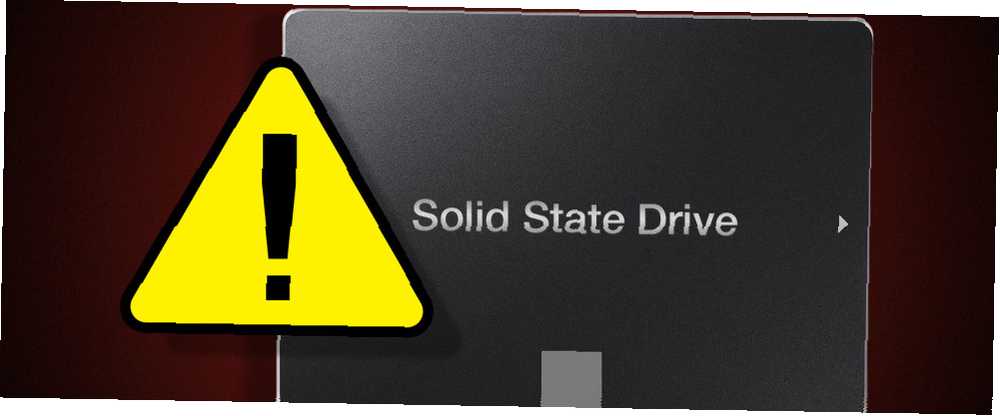
Mark Lucas
0
4503
92
SSD diskovi su brži, stabilniji i štede manju potrošnju od tradicionalnih pogona tvrdog diska (HDD). No SSD diskovi nisu besprijekorni i mogu uspjeti prije očekivanog životnog vijeka od pet do sedam godina.
Najbolje je biti spreman za eventualni neuspjeh. Ako znate kako SSD ne uspije i kako se zaštititi, nećete biti žrtva problema sa SSD-om.
Kako ne rade SSD-ovi?
Za razliku od tvrdog diska, na SSD-ovima nema fizičkih pokretnih ploča, pa je zaštićen od starih problema s tvrdim diskom. Međutim, iako sama komponenta skladištenja nije osjetljiva na mehanički kvar, ostale komponente su.
SSD-ovi zahtijevaju kondenzator i napajanje, koji su osjetljivi na kvarove, posebno u slučaju prenapona ili nestanka struje. Zapravo, u slučaju nestanka struje poznato je da i SSD diskovi oštećuju postojeće podatke, čak i ako sam pogon nije u potpunosti otkazao..
Drugi mogući problem sa SSD-ovima je taj što imaju ograničeni ciklus čitanja / pisanja, problem koji postoji sa svim vrstama flash memorije.
Sada, sve što je rečeno, SSD-ovi bi trebali trajati dugo godina u prosjeku tvrdi diskovi, SSD-ovi, flash diskovi: koliko će dugo trajati vaši mediji za pohranu? Tvrdi diskovi, SSD-ovi, flash diskovi: Koliko dugo će trajati mediji za pohranu? Koliko dugo će tvrdi diskovi, SSD-ovi, flash diskovi raditi i koliko dugo će pohranjivati vaše podatke ako ih koristite za arhiviranje? tako da ne biste trebali brinuti ili biti paranoični. U stvari, ako ste kupili SSD u posljednjih nekoliko godina, tada je istraživanje pokazalo da su novi SSD diskovi manje osjetljivi na ove probleme čitanja / pisanja od starih.
Bilo kako bilo, ciklus čitanja / pisanja htjeti utječu na to možete li pisati na svoj SSD. Budući da ćete i dalje moći čitati svoje podatke, sve je moguće preuzeti. Ipak, i dalje ćete htjeti znati kada se bliži kraj života, tako da možete nadograditi.
Ovdje su važni simptomi kojih treba biti svjestan.
Kako provjeriti zdravlje SSD-a
Neprekidno zavijanje ili otkucavanje tvrdog diska jednostavan je način da saznate ako ne uspijeva. Međutim, za razliku od tvrdog diska, SSD diskovi neće stvarati buku govoreći vam da nešto ide po zlu.
Najviše pouzdan i pouzdan način da saznate radi li vaš pogon glatko je instalirati softver koji ga provjerava i tiho nadgleda ima li nedostataka. Korisnici sustava Windows možda će htjeti isprobati CrystalDiskMark dok korisnici macOS-a mogu pogledati Smart Reporter Lite.
Preuzimanje datoteka: CrystalDiskMark za Windows (besplatno)
Preuzimanje datoteka: Smart Reporter Lite za macOS (besplatno)
Osim toga, evo nekoliko znakova na koje treba paziti, simptoma lošeg pogona i što možete poduzeti u vezi s tim.
1. Pogreške koje uključuju loše blokove
Slično kao “loši sektori” na tvrdom disku postoje “loši blokovi” na SSD-ovima. To je obično scenarij u kojem računalo pokušava pročitati ili spremiti datoteku, ali to traje neobično dugo i završi neuspjehom, pa sustav na kraju odustane od poruke o pogrešci.
Česti simptomi loših blokova su:
- Datoteka se ne može čitati ili pisati na tvrdi disk.
- Potrebno je popraviti vaš PC / datotečni sustav.
- Aktivne aplikacije često se smrzavaju i ruše.
- Česte pogreške tijekom premještanja datoteka.
- Općenito se radi sporo, posebno dok pristupate velikim datotekama.
U slučaju da primijetite bilo koji od ovih simptoma, najbolja ideja je pokrenuti Crystal Disk Mark ili Smart Reporter Lite ili tvrdi disk Sentinel i provjeriti postoje li fizički problemi s vašim pogonom. Ako postoje, odmah napravite sigurnosnu kopiju datoteka i počnite kupovati zamjenski SSD.
Preuzimanje datoteka: Sentinel tvrdog diska za Windows | Linux (besplatno)
2. Datoteke se ne mogu čitati ili pisati
Postoje dva načina na koji loš blok može utjecati na vaše datoteke:
- Sustav otkriva loš blok dok zapisuje podatke na pogon i tako odbija pisati podatke.
- Sustav otkriva loš blok nakon što su podaci zapisani i tako odbija pročitati te podatke.
U prvom scenariju vaši podaci nikada nisu zapisani, tako da nisu oštećeni. Obično će ga sustav riješiti automatski. U slučaju da se ne dogodi, to vjerojatno možete popraviti pokušajem spremanja datoteke na drugo mjesto ili kopiranjem u oblak, ponovnim pokretanjem računala i spremanjem natrag u pogon.
U drugom scenariju, nažalost, vaši podaci se ne mogu lako dohvatiti. Možete isprobati neke metode za oporavak podataka s propalog SSD-a, ali nemojte se nadati. Loši blokovi obično znače da se bez obzira na sve podatke koji se nalaze u tim blokovima gubi zauvijek.
3. Potrebno je popraviti datotečni sustav
Jeste li ikad vidjeli poruku o pogrešci poput ove pojavljuju se na vašem zaslonu, bilo na Windows-u ili macOS-u? To se ponekad može dogoditi samo zbog neispravnog isključivanja računala. Međutim, u drugim slučajevima to može biti znak da vam SSD razvija loše blokove ili problem na priključku.
Srećom, rezolucija je laka. Windows, macOS i Linux dolaze s ugrađenim alatima za popravak oštećenog datotečnog sustava. Nakon takve pogreške, svaki OS će vas zatražiti da pokrenete svoj odgovarajući alat, pa slijedite korake i popravite datotečni sustav.
Postoji vjerojatnost da ćete izgubiti neke podatke u ovom procesu i vratiti ih može biti teško. To je još jedan dobar razlog da periodično sigurnosno kopirate sve svoje datoteke.
4. Česte rušenja tijekom dizanja
Ako se vaše računalo sruši tijekom postupka pokretanja, ali dobro funkcionira nakon što nekoliko puta pritisnete gumb za resetiranje, vjerojatno će kriviti vaš pogon. To može biti loš blok ili znak umirućeg pogona, zato je najbolje napraviti sigurnosnu kopiju podataka prije nego što izgubite bilo koji.
Da biste testirali je li pogon, preuzmite i pokrenite jedan od gore navedenih dijagnostičkih alata. Ako ste napravili sigurnosnu kopiju podataka, možete pokušati formatirati pogon i ponovo instalirati OS.
5. Vaš pogon postaje samo za čitanje
Nije to tako često, ali neki su korisnici to iskusili. Vaš SSD mogao bi vam odbiti omogućiti obavljanje bilo kakvih radnji koje zahtijevaju zapisivanje podataka na disk. Međutim, i dalje može raditi u načinu rada samo za čitanje. U sve svrhe i svrhe, pogon se čini mrtav, ali iznenađuje, vaši se podaci i dalje mogu vratiti!
Prije nego što bacite SSD za koji mislite da nije uspio, pokušajte spojiti ga kao vanjski tvrdi disk ili kao sekundarni tvrdi disk na drugo računalo. Pazite da ne pokrećete operativni sustav sa SSD-a; za to morate koristiti glavni pogon računala.
U slučaju da SSD i dalje radi u načinu rada samo za čitanje, možete preuzeti sve svoje datoteke prije nego što ih sigurno izbrišete. Kako sigurno izbrisati svoj SSD bez uništavanja Kako sigurno izbrisati svoj SSD bez uništavanja, SSD-ovi se mogu pisati samo ograničeno broj puta. Ovo je izazov, posebno ako brišete podatke i to radite na sigurno, što može u velikoj mjeri smanjiti performanse i skratiti život SSD pogona. .
Kako produžiti život vaših SSD-ova
Ako je vaš SSD na rubu greške ili ste ga posjedovali više od pet godina, najsigurnije bi bilo učiniti započeti kupovinu zamjene. U međuvremenu, možete učiniti nekoliko stvari kako biste produžili njegov vijek trajanja dok ne dobijete zamjenu:
- Izbjegavajte da ekstremne temperature utječu na pogon. Osigurajte dobro hlađenje u računalu.
- Izbjegavajte nestanke struje i bilo kakve električne fluktuacije.
- Oslobodite malo dodatnog prostora na vašem SSD-u kako bi mogli premjestiti podatke s loših blokova.
Saznajte više o tome što možete učiniti kako biste zaštitili svoj SSD i produžili njegov vijek trajanja. 3 načina zaštite vašeg SSD-a i produljenja vijeka trajanja 3 načina zaštite vašeg SSD-a i produljenja njegova životnog vijeka Postoji nekoliko pogrešaka koje bi mogle skratiti životni vijek vašeg SSD-a. Izbjegavajte ih da produžite životni vijek vašeg SSD-a što je duže moguće. , A kada tražite zamjenski SSD, razmislite o M.2 SSD-u. Ovdje su prednosti i nedostaci M.2 SSD-a i kako možete instalirati Što je M.2 SSD? Prednosti, nedostaci i kako instalirati jedan Što je M.2 SSD? Prednosti, nedostaci i način instaliranja Želite da vaš operativni sustav radi još brže? Odgovor je korištenje M.2 SSD pogona. Evo što trebate znati. .











